

U kunt een bepaald document uit het apparaatgeheugen of alle documenten uit het geheugen tegelijk verwijderen.
 Een bepaald document uit het apparaatgeheugen verwijderen
Een bepaald document uit het apparaatgeheugen verwijderen
 Alle documenten uit het apparaatgeheugen verwijderen
Alle documenten uit het apparaatgeheugen verwijderen
 Opmerking
OpmerkingWanneer u een bepaald document verwijdert, kunt u het gewenste document selecteren met behulp van het transactienummer. Als u het transactienummer van het gewenste document niet weet, kunt u eerst de lijst met documenten (GEHEUGENLIJST (MEMORY LIST)) afdrukken.
Geef het document op en verwijder dit af volgens de onderstaande procedure.
Zorg dat het apparaat is ingeschakeld.
Druk op de knop FAXEN (FAX).
Het stand-byscherm voor faxen wordt weergegeven.
Druk op de knop Menu.
Het scherm Menu FAX (FAX menu) wordt weergegeven.
Selecteer met de knoppen 
 de optie Geheugenverwijzing (Memory reference) en druk vervolgens op de knop OK.
de optie Geheugenverwijzing (Memory reference) en druk vervolgens op de knop OK.
 Opmerking
OpmerkingAls er geen documenten in het apparaatgeheugen zijn opgeslagen, wordt Geen docum. in geheugen (No documents in memory) weergegeven op het LCD-scherm.
Selecteer met de knop 
 de optie Opgeg. doc. verw. (Del. specified doc.) en druk vervolgens op de knop OK.
de optie Opgeg. doc. verw. (Del. specified doc.) en druk vervolgens op de knop OK.
Het selectiescherm voor documenten wordt weergegeven.
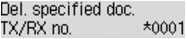
 Opmerking
OpmerkingEen transactienummer tussen 0001 en 4999 geeft aan dat het een verzonden document is. Een transactienummer tussen 5001 en 9999 geeft aan dat het een ontvangen document is.
De markeringen voor het transactienummer hebben de volgende betekenis:
Geen markering: dit geeft aan dat het een zwart-witdocument is.
 : dit geeft aan dat het een kleurendocument is.
: dit geeft aan dat het een kleurendocument is.
 : Geeft het document aan tijdens verzending.
: Geeft het document aan tijdens verzending.
 : Geeft het document aan dat is verzonden met de functie Sequentiële uitzending.
: Geeft het document aan dat is verzonden met de functie Sequentiële uitzending.
Wanneer u op de knop  of de knop Toon (Tone) drukt, verandert het transactienummer dat op het LCD-scherm wordt weergegeven in de transactietijd of het fax-/telefoonnummer.
of de knop Toon (Tone) drukt, verandert het transactienummer dat op het LCD-scherm wordt weergegeven in de transactietijd of het fax-/telefoonnummer.
Selecteer met de knoppen 
 het transactienummer (TX/RX-nr.) van het document dat u wilt opslaan en druk vervolgens op de knop OK.
het transactienummer (TX/RX-nr.) van het document dat u wilt opslaan en druk vervolgens op de knop OK.
Het bevestigingsscherm wordt weergegeven.
Selecteer met de knoppen 
 de optie Ja (Yes) en druk vervolgens op de knop OK.
de optie Ja (Yes) en druk vervolgens op de knop OK.
Het opgegeven document wordt uit het apparaatgeheugen verwijderd.
 Opmerking
OpmerkingAls het opgegeven document zich niet in het apparaatgeheugen bevindt, wordt Geen document (No document) weergegeven en gaat het apparaat terug naar het vorige scherm.
Druk op de knop Stoppen (Stop) om terug te keren naar het stand-byscherm van de fax.
Verwijder alle documenten uit het apparaatgeheugen volgens de onderstaande procedure.
Zorg dat het apparaat is ingeschakeld.
Druk op de knop FAXEN (FAX).
Het stand-byscherm voor faxen wordt weergegeven.
Druk op de knop Menu.
Het scherm Menu FAX (FAX menu) wordt weergegeven.
Selecteer met de knoppen 
 de optie Geheugenverwijzing (Memory reference) en druk vervolgens op de knop OK.
de optie Geheugenverwijzing (Memory reference) en druk vervolgens op de knop OK.
 Opmerking
OpmerkingAls er geen documenten in het apparaatgeheugen zijn opgeslagen, wordt Geen docum. in geheugen (No documents in memory) weergegeven op het LCD-scherm.
Selecteer met de knop 
 de optie Alle docum. verw. (Delete all docs) en druk vervolgens op de knop OK.
de optie Alle docum. verw. (Delete all docs) en druk vervolgens op de knop OK.
Het bevestigingsscherm wordt weergegeven.
Selecteer met de knoppen 
 de optie Ja (Yes) en druk vervolgens op de knop OK.
de optie Ja (Yes) en druk vervolgens op de knop OK.
Alle documenten worden uit het apparaatgeheugen verwijderd.
Naar boven |